게임을 플레이하는 동안 DirectX 문제가 발생하는 경우 이 문서가 바로 여러분이 찾던 문서입니다. DirectX는 사용자가 게임을 플레이하고 고급 그래픽 프로그램을 사용하여 제작 및 디자인하는 데 도움이 되는 Microsoft의 시스템 파일 번들입니다. 가장 많이 플레이되는 배틀 로얄 게임 중 하나는 Call of Duty Warzone이며 게이머는 플레이하는 동안 'DirectX에서 복구할 수 없는 오류가 발생했습니다' 문제에 대해 종종 불평했습니다. Warzone 및 기타 게임의 DirectX 문제를 해결하는 데 사용할 수 있는 최상의 방법을 확인하십시오.
Windows PC에서 복구할 수 없는 오류가 발생한 DirectX를 수정하는 방법
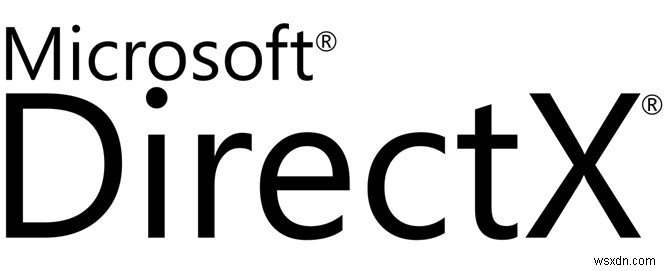
문제 해결 단계로 이동하기 전에 게임 개발자가 게시한 최소 하드웨어 요구 사항이 컴퓨터 구성과 일치하는지 확인하는 것이 좋습니다. 시스템의 하드웨어가 최소 요구 사항보다 낮으면 먼저 하드웨어를 업그레이드한 다음 게임을 플레이해야 합니다.
방법 1:최신 게임 패치 설치
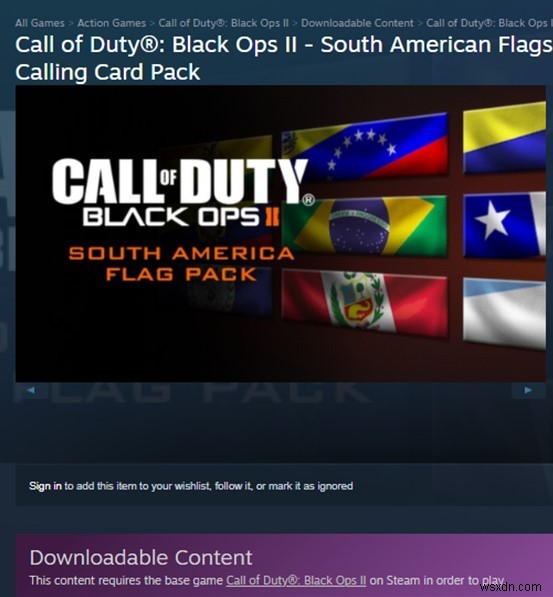
앱, 게임, OS를 포함한 모든 소프트웨어는 업데이트를 받아 버그를 수정하고 이상 현상을 패치합니다. 게임을 플레이하는 동안 문제가 발생하면(하드웨어가 정상인 경우) 게임 업데이트를 찾아 최신 패치를 설치해야 합니다. 이렇게 하면 'DirectX에서 복구할 수 없는 오류가 발생했습니다'를 비롯한 대부분의 오류와 문제가 자동으로 수정됩니다. 이 작업은 Steam 또는 Epic Game Launcher를 통해 수행하거나 공식 웹사이트에서 업데이트된 실행 파일을 확인할 수 있습니다.
방법 2:Windows 업데이트 확인
Warzone 또는 다른 게임에서 DirectX 문제를 해결하는 다음 방법은 Windows 업데이트를 업데이트하는 것입니다. 이에 대한 설명은 없지만 이 단계는 대부분의 컴퓨터에서 매력처럼 작동하며 PC에서 둘 이상의 문제를 해결합니다. 대부분의 Windows 구성 요소를 업데이트하고 PC에서 DirectX의 최신 버전을 다운로드하는 단계는 다음과 같습니다.
1단계: 키보드에서 Windows + I를 눌러 설정 창을 엽니다.
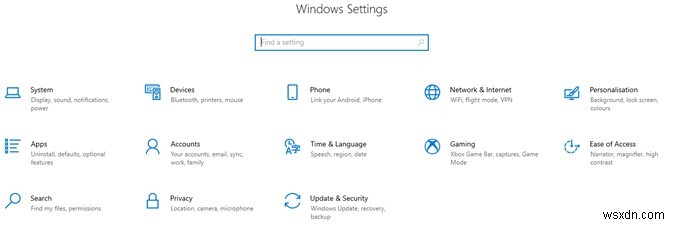
2단계: 설정 창에 있는 옵션 중에서 업데이트 및 보안을 찾아 클릭합니다.
3단계: 업데이트 확인 버튼을 클릭하여 Microsoft 서버에 연결하고 PC에서 대부분의 문제와 오류를 수정하는 최신 업데이트를 다운로드/설치하는 Windows 업데이트 프로세스를 시작합니다.
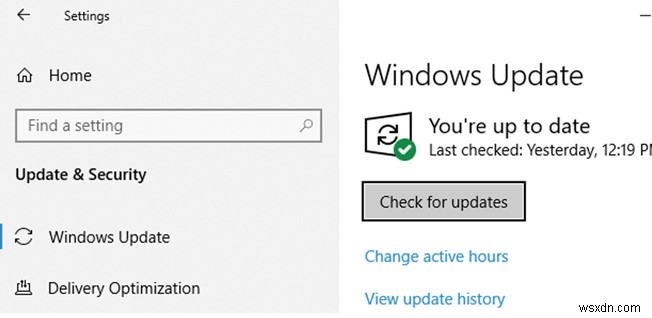
방법 3:디스플레이 배율 설정 변경
Warzone 및 기타 게임에서 DirectX 문제를 해결하는 또 다른 옵션은 디스플레이 크기 조정 설정을 수정하는 것입니다. 단계는 다음과 같습니다.
1단계: Windows + I 키를 누릅니다. 설정 열기 시스템을 클릭합니다. 옵션입니다.
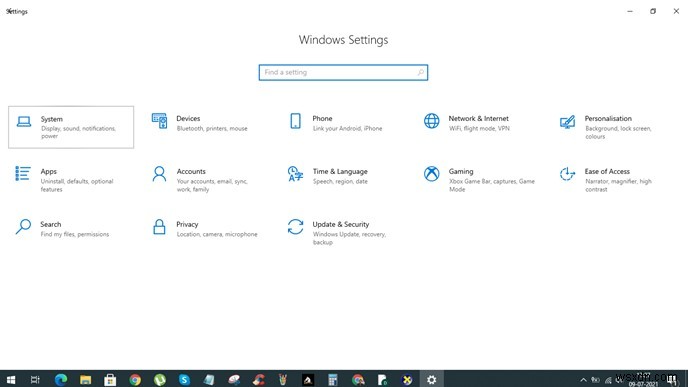
2단계: 디스플레이를 클릭합니다. 왼쪽 패널의 배율 및 레이아웃 아래에서 드롭다운 목록에서 100% 권장 옵션을 선택합니다.
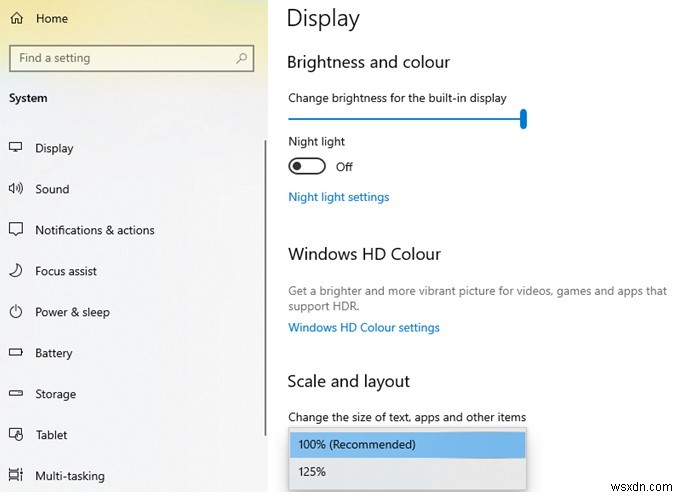
3단계: 변경 사항은 자동으로 적용됩니다. 설정 창을 종료하고 'DirectX에서 복구할 수 없는 오류가 발생했습니다.
방법 4:DirectX 업데이트
DirectX는 시스템 파일의 묶음이며 시간과 대역폭을 많이 소모하는 Windows 업데이트를 통해 업데이트를 원하지 않는 경우 수동으로 업데이트할 수 있습니다. DirectX를 해결하려면 다음 단계를 따라야 합니다.
1단계 :Steam 또는 Game의 공식 웹 사이트에서 필요한 DirectX 버전을 확인하십시오.
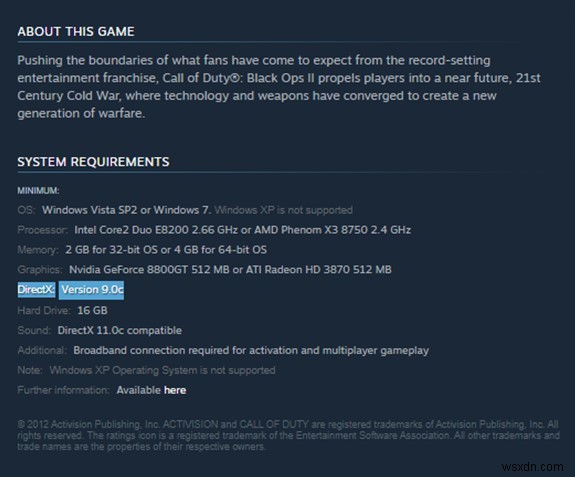
첫 번째 단계는 공식 웹 사이트 또는 Steam을 방문하여 플레이하려는 게임의 필수 DirectX 버전을 식별하는 것입니다. Google에서 이 정보를 검색해 볼 수도 있습니다.
2단계 :컴퓨터에 설치된 DirectX 버전을 확인하세요.
다음 단계는 시스템에 설치된 DirectX 버전을 식별하고 Microsoft 웹 사이트에서 제공되는 DirectX 최신 버전과 비교하는 것입니다. 단계는 다음과 같습니다.
- Windows + R을 눌러 실행 상자를 엽니다.
- 텍스트 상자에 dxdiag를 입력한 다음 Enter 키를 누릅니다.
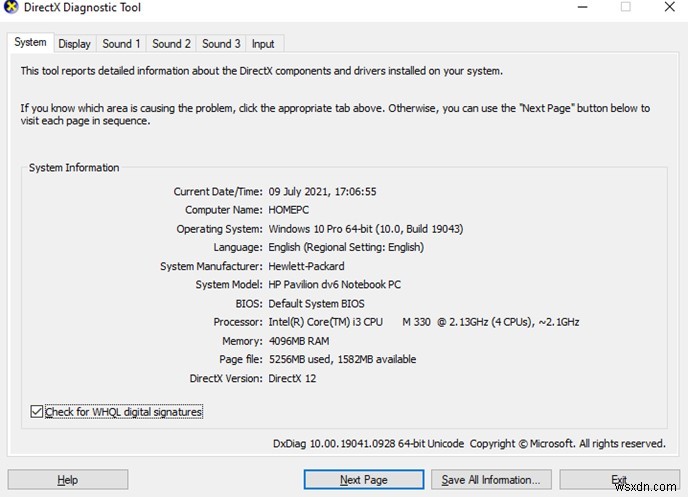
- 시스템 탭을 클릭해야 하는 곳에서 DirectX 진단 도구 창이 열립니다.
- 이 창에서 PC에 설치된 DirectX 버전을 확인하세요.
3단계 :컴퓨터에 DirectX의 최신 버전을 다운로드하여 설치합니다.
1단계에서 게임을 플레이하는 데 필요한 Direct X 버전이 2단계에서 확인한 것보다 높으면 DirectX를 최신 버전으로 업데이트해야 합니다.
DirectX는 주로 Windows 업데이트를 통해 사용할 수 있지만 Microsoft 공식 링크에서 설치를 다운로드할 수도 있습니다. Direct X에 대한 자세한 내용은 Microsoft 웹 사이트에서 얻을 수 있습니다.
Windows PC에서 복구할 수 없는 오류가 발생한 DirectX를 수정하는 방법에 대한 최종 결정
이것으로 'DirectX에서 복구할 수 없는 오류가 발생했습니다. 게임 포럼의 대부분의 사용자는 DirectX 문제 Warzone 및 기타 게임이 Windows 업데이트를 통해 DirectX를 최신 버전으로 업데이트하여 해결되었다고 보고했습니다. 소셜 미디어(Facebook, Instagram, YouTube)에서 팔로우하세요.
